Định dạng Painter trong Excel
Format Painter là một trong những tính năng được sử dụng ít nhất của Excel.
Format Painter sao chép định dạng từ một nơi và áp dụng nó cho nơi khác.
-
Ví dụ: chọn ô B2 bên dưới.
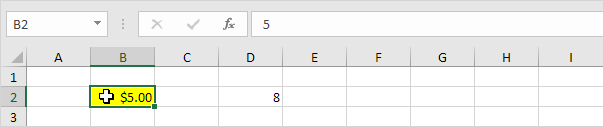
-
Trên tab Trang đầu, trong nhóm Bảng tạm, bấm Định dạng Họa sĩ.
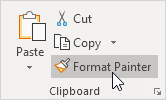
Một đường viền đứt nét di chuyển xuất hiện xung quanh ô B2 và con trỏ chuột thay đổi thành dấu cộng và cọ vẽ.
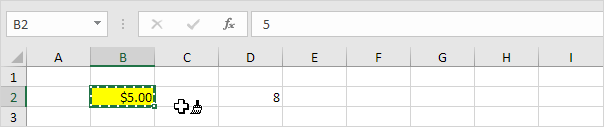
-
Chọn ô D2.
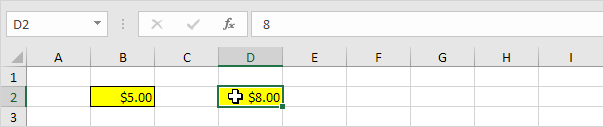
Lưu ý: Format Painter áp dụng định dạng Tiền tệ, màu nền và đường viền của ô B2 cho ô D2. Điều đó tiết kiệm thời gian! Thay vì chọn ô D2, bạn cũng có thể chọn một dải ô để áp dụng định dạng của ô B2 cho một dải ô.
-
Nhấp đúp vào nút Format Painter để áp dụng cùng một định dạng cho nhiều ô.
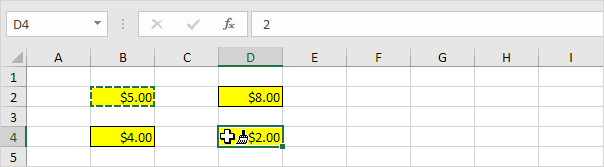
Lưu ý: nhấp lại vào nút Format Painter (hoặc nhấn Esc) để thoát khỏi chế độ Format Painter.